Почему не открывается лоток DVD-привода и не выезжает дисковод плеера BBK?
Одна из самых распространенных неисправностей DVD-плееров заключается в неработоспособности механизма загрузки диска (лоток не открывается ни по команде с пульта ни с помощью кнопки на корпусе плеера).
Разберем эту проблему на примере плеера BBK DVP458SI.
Симптомы
Плеер включается, индикация работает нормально. При попытке открыть лоток слышно как внутри что-то дергается и останавливается. Создается впечатление, что лотку чисто механически что-то мешает. При этом на табло загорается надпись «OPEN», хотя лоток не выехал.
Если снова нажать на кнопку закрытия лотка, появляется сообщение «LOAD», а потом соответственно «NO DSK».
Если открыть лоток вручную, он закрывается без проблем. Воспроизведение с USB-флешки работает нормально.
Что внутри?
Снимем крышку и посмотрим на устройство:
Сердцем схемы является видео- и аудио-процессор MT1389DE (128 pin). Для управления двигателями применен драйвер на микросхеме SA5888 (см. даташит). Драйвер имеет аналоги: CD5888, SA5888, AM5669.
даташит). Драйвер имеет аналоги: CD5888, SA5888, AM5669.
Кстати говоря, для того чтобы во время ремонта не пойти по ложному следу, следует иметь в виду, что на исправном DVD-плеере процессор довольно сильно нагревается, и, видимо, для него это норма.
Также было замечено, что ощутимо греются два транзистора BR8550, которые формируют напряжения 3.3 и 1.8 Вольт (подключены к 1 и 25 выводу SA5888 соответственно).
Из-за чего не открывается лоток DVD-привода?
Итак, вот три самые распространенные причины, из-за которых не выезжает дисковод в DVD-плеере.
Причина №1
Самая частая проблема — проблема с питанием. Достаточно часто во время ремонта выявляется частичная потеря емкости фильтрующих конденсаторов в схеме блока питания (высыхание, вспучивание). Иногда дефектные конденсаторы видны невооруженным глазом, но чаще об их неисправности свидетельствуют сильные пульсации по питанию (осциллограф вам в помощь).
Это приводит к глючной работе драйвера двигателей, зависаниям во время воспроизведения (причем симптом начинает проявляться в первую очередь на ДВД-дисках) или даже к полной неработоспособности плеера.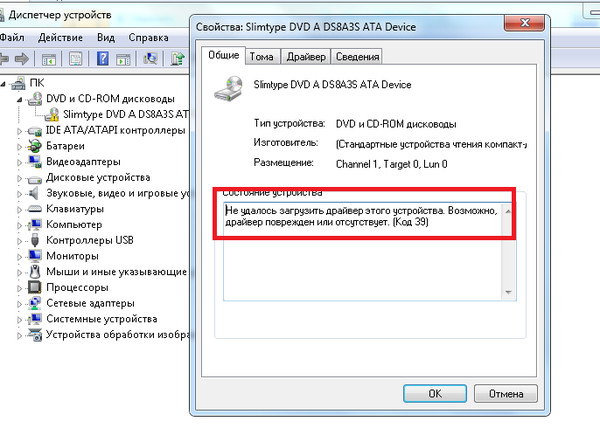
Конечно, причиной того, что BBK не видит диск, может быть и банальная пыль на линзе, но если при этом еще и не работает механизм привода, то дело не в пыли.
Меняем конденсаторы на качественные новые (обязательно 105С). Приветствуется установка параллельно каждому электролиту дополнительного керамического конденсатора, емкостью ~1 мкФ.
Причина №2
Вторая вероятная причина: выход из строя одного из двигателей. В состав плеера входит аж три коллекторных двигателя постоянного тока с номинальным рабочим напряжением 3 вольта.
Высока вероятность, что с одним из двигателей приключилась какая-нибудь неприятность: заклинивание ротора, внутренний обрыв или КЗ. Иногда обрыв или короткое можно выявить только измерением сопротивления при одновременном прокручивании вала двигателя руками. В норме оно должно лежать в пределах 8-20 Ом.
Примечательно, что неисправность даже одного из двигателей может влиять на все остальные. В частности, нерабочий двигатель позиционирования лазерной головки приводит к тому, что DVD плеер не открывает дисковод. Двигатели можно менять на точно такие же по внешнему виду, но рассчитанные на напряжение 5.9V.
Двигатели можно менять на точно такие же по внешнему виду, но рассчитанные на напряжение 5.9V.
Причина №3
Третье, что обязательно стоит проверить — это исправность датчика начального положения каретки*.
*Каретка — это подвижная часть привода, на которой закреплена лазерная головка. Перемещается на двух параллельных направляющих:
Датчик начального положения каретки представляет собой механический концевой выключатель:
На самом деле, это довольно-таки маленькая и нежная кнопочка:
Со временем внутри нее накапливается непонятная зеленоватая субстанция, представляющая собой, судя по всему, смесь окислов меди и смазки. Этот состав обладает некоторой электропроводностью, что приводит к ложным срабатываниям датчика.
Прежде чем дать команду на открытие лотка, контроллер загоняет каретку в начальное положение (до срабатывания концевика) и немного отступает назад. После чего каретка вместе с лазерной головкой уходит вниз и лоток выезжает.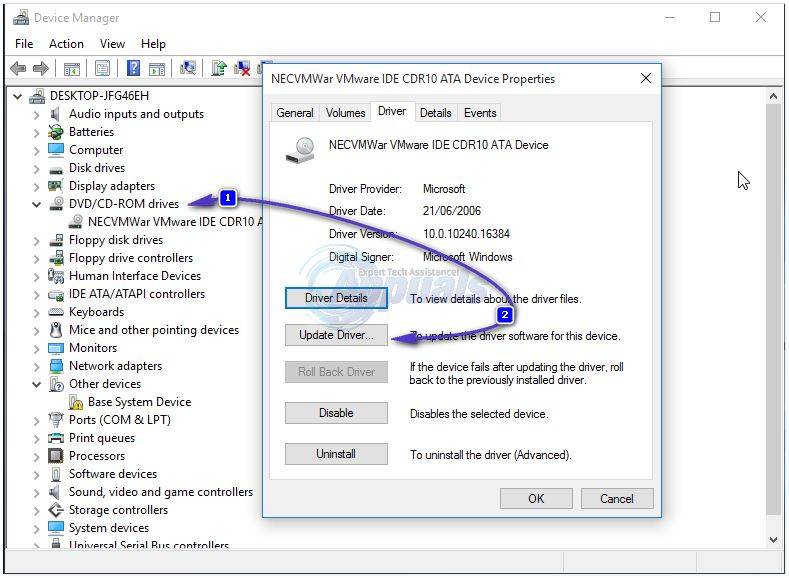 Если кнопка всегда нажата (из-за загрязнений), логика работы нарушается, контроллер делает вывод о какой-то ошибке и останавливает программу.
Если кнопка всегда нажата (из-за загрязнений), логика работы нарушается, контроллер делает вывод о какой-то ошибке и останавливает программу.
Наличие паразитного сопротивления в кнопке проявляется так: при нажатии кнопки извлечения диска, головка делает пару шагов назад, двигатель загрузки/выгрузки диска кратковременно включается и все стопорится. На индикаторе появляется надпись «OPEN».
Убедиться в неисправности кнопки можно временно перерезав дорожку. В этом случае лоток начнет открываться и закрываться, как положено.
В микросхеме драйвера предусмотрена защита, поэтому напряжение на двигатель позиционирования головки подается только в течении определенного периода времени. Независимо от того, достигла ли головка заданного положения, сработал ли концевой датчик, двигатель проработает примерно 3 секунды и отключится.
Проблема решается заменой кнопки. Если новую кнопку найти не удалось, то можно попытаться разобрать старую и все потроха почистить зубной щеткой смоченной в спирте:
После такого купания она проработает еще не один год.
Последний дефект относится к так называемым «плавающим» неисправностям, поэтому трудно поддается выявлению. Так что, если у вас DVD BBK и не открывается дисковод — проверяйте кнопку-датчик.
Это были наиболее часто встречающиеся неисправности DVD-плееров BBK, с которыми я столкнулся на практике. Если вам есть что добавить, пишите в комментариях.
Как проверить компьютер CD-ROM и DVD-привод на наличие сбоев
Перед выполнением любого из следующих шагов убедитесь, что несколько дисков не работают в приводе. Если только один CD или DVD вызывает проблемы, это проблема самого диска, а не привода.
Многие ошибки привода CD и DVD в Windows вызваны драйверами или другими фоновыми программами. Если вы используете Microsoft Windows, сначала выполните шаги по устранению неполадок с диском Windows.
- Ошибка при чтении CD или DVD.

- CD или DVD могут не воспроизводить аудио или видео должным образом.
- Программы на CD или DVD могут не устанавливаться или возникать ошибки после установки.
Существуют различные способы проверить дисковод вашего компьютера и определить, является ли он плохим или имеет недостатки. Ниже приведен список этих рекомендаций.
Содержание
- Программные и аппаратные решения
- Проверьте блок питания
- Заменить дисковод
Программные и аппаратные решения
Дисководы CD и DVD могут иногда запачкаться и загрязняться из-за проблем с чтением дисков. Вы можете использовать комплект для очистки дисков CD / DVD, чтобы помочь очистить дисковод, который можно купить во многих магазинах канцелярских товаров и магазинах электроники.
Ниже приведен список доступных программ, предназначенных для тестирования компакт-дисков, DVD-дисков и дисков вашего компьютера.
- CDRoller — Отличная программа, которая используется для тестирования и, при необходимости, восстановления данных с CD и DVD.

- CDCheck — Еще одна замечательная программа, используемая для проверки дисководов CD (без совместимости с DVD), а также для восстановления данных с поврежденных дисков.
Есть много коммерческих продуктов, которые стоит рассмотреть. Ниже приведен один из этих продуктов.
- Диагностика CD / DVD — Диагностическая программа от InfinaDyne, которая не только способна тестировать диск, но также может восстанавливать некоторые или все данные с дисков, которые могут быть повреждены.
Проверьте блок питания
Если блок питания не обеспечивает достаточного питания для дисковода, это может привести к тому, что дисковод не сможет функционировать должным образом. Дисковод может быть не в состоянии читать CD или DVD, если у него недостаточно энергии. Вы можете проверить источник питания, чтобы определить, работает ли он неправильно.
Если лоток для диска не открывается, это также может быть связано с тем, что источник питания не подает питание или недостаточно мощности на дисковод.
Заменить дисковод
Если дисковод по-прежнему не может прочитать какой-либо CD или DVD после попытки применения приведенных выше рекомендаций, скорее всего, дисковод неисправен. Рекомендуется заменить дисковод, чтобы устранить проблему.
0 28 535 просмотров
Как исправить неработающие DVD-приводы Windows 10?
СОДЕРЖАНИЕ СТРАНИЦЫ:
- Прежде чем мы начнем
- Как исправить неработающие DVD-приводы Windows 10
Вы не единственный в этом; Я также столкнулся с той же проблемой с моим DVD-приводом на моем ПК с Windows — он перестал работать! Но единственная разница в том, что я знаю, как решить эту проблему, но если вы читаете это, я уверен, что вы не знаете, как это сделать с вашими DVD-приводами Windows 10 для ПК.
Вот почему я решил поделиться найденными решениями по исправлению DVD-приводов, которые не работают на ПК с Windows 10. Даже если вы используете Windows 11 или 8 или более раннюю версию, вы все равно можете следовать приведенным ниже решениям.
Даже если вы используете Windows 11 или 8 или более раннюю версию, вы все равно можете следовать приведенным ниже решениям.
Продолжайте читать всю информацию!
Перед тем, как мы начнем
Довольно сложно определить, почему DVD-приводы в Windows 10 перестают работать, но есть несколько определенных причин, почему это происходит:
- Старые/поврежденные драйверы
- Ослабленные кабели
- DVD сломан
- Ошибки в ОС
Поэтому, прежде чем приступить к ремонту DVD-приводов Windows 10, мы советуем вам создать резервную копию вашего ПК. Если ваш компьютер выйдет из строя во время исправления DVD-приводов Windows 10 или вы установите что-то неправильно, вы можете потерять свои файлы. Создавая резервные копии, вы гарантируете безопасность и защиту своих файлов.
EaseUS Todo Backup — это великолепное программное обеспечение для резервного копирования и восстановления, которому миллионы людей доверяют последние 13 лет. Используя EaseUS Todo Backup, вы выполняете резервное копирование разделов, дисков, загрузочных разделов и многое другое.
Используя EaseUS Todo Backup, вы выполняете резервное копирование разделов, дисков, загрузочных разделов и многое другое.
Если ваша система выходит из строя и вы хотите восстановить ее немедленно, вы можете сделать это с помощью EaseUS Todo Backup, и вам не нужно ждать, потому что это быстро и быстро.
Итак, теперь, когда вы создали резервную копию своего компьютера, выполните следующие шаги, чтобы исправить неработающие DVD-приводы Windows 10.
Как исправить неработающие DVD-приводы Windows 10
Мы знаем 6 лучших способов, которые можно попробовать, когда DVD-привод Windows 10 не работает; следуйте им, чтобы решить проблему.
- Способ 1. Обновите Windows до последней версии
- Способ 2. Переустановите или обновите драйвер в диспетчере устройств
- Способ 3. Исправление поврежденных записей реестра
- Способ 4. Создайте подраздел реестра
- Способ 5. Удаление драйверов IDE/ATAPI
- Метод 6. Проверьте настройки BIOS/UEFI и обновите прошивку набора микросхем
Способ 1.
 Обновите Windows до последней версии
Обновите Windows до последней версииЕсли есть проблемы с операционной системой, DVD-привод на вашем компьютере с Windows 10 может перестать работать. Обновите Windows с помощью последних обновлений, чтобы устранить ошибки, а также исправить любые проблемы, из-за которых ваш DVD-привод не работает, и снова возобновить работу.
Способ 2. Переустановите или обновите драйвер в Диспетчере устройств
Еще один проверенный способ исправить неработающие DVD-приводы — переустановить или обновить драйверы DVD. Вот как это сделать:
Шаг 1. Нажмите кнопку «Пуск», найдите и откройте «Диспетчер устройств».
Шаг 2. Разверните «DVD/CD-ROM».
Шаг 3. Выберите драйвер для вашего DVD и щелкните его правой кнопкой мыши.
Шаг 4. Выберите «Удалить».
Шаг 5. Перезагрузите компьютер.
Шаг 6. Войдите в свою учетную запись; теперь Windows обнаружит последние версии драйверов и автоматически переустановит их.
Теперь DVD-привод должен работать правильно.
Метод 3. Исправление поврежденных записей реестра
Поврежденные записи реестра также могут привести к тому, что дисковод DVD не будет работать. Исправьте поврежденные драйверы, чтобы устранить проблемы.
Шаг 1. Нажмите клавишу «Windows+R».
Шаг 2. Введите «regedit» в диалоговом окне «Выполнить» и нажмите «ОК».
Шаг 3. Скопируйте и вставьте местоположение HKEY_LOCAL_MACHINE\SYSTEM\CurrentControlSet\Control\Class\{4D36E965-E325-11CE-BFC1-08002BE10318} на панели навигации.
Шаг 4. В правом окне выберите «Верхние фильтры» и «Нижние фильтры» и удалите их.
Шаг 5. После удаления перезагрузите компьютер.
Если вы не нашли «Верхние фильтры» и «Нижние фильтры», следуйте нашему следующему решению.
Способ 4. Создайте подраздел реестра
Вот что вам нужно сделать, если вы не нашли «Верхние фильтры» и «Нижние фильтры».
Шаг 1. Скопируйте и вставьте это расположение HKEY_LOCAL_MACHINE\SYSTEM\CurrentControlSet\Services\atapi в навигационную панель редактора реестра.
Шаг 2. Выберите папку «Aatapi», щелкните папку правой кнопкой мыши и выберите «Создать», а затем «Ключ».
Шаг 3. Назовите папку «Controller0».
Шаг 4. Теперь в правом окне щелкните правой кнопкой мыши и выберите «Создать», а затем «Значение DWORD (32-разрядное)».
Шаг 5. Дайте ему имя «EnumDevice1».
Шаг 6. Щелкните правой кнопкой мыши «EnumDevice1» и выберите «Изменить».
Шаг 7. В поле «Значение» введите «1» и нажмите «ОК».
Шаг 8. Перезагрузите компьютер.
Метод 5. Удаление драйверов IDE/ATAPI
Было показано, что удаление IDE/ATAPI устраняет неработающие DVD-приводы на ПК с Windows 10. Вот как удалить IDE/ATAPI:
Вот как удалить IDE/ATAPI:
Шаг 1. Откройте «Диспетчер устройств».
Шаг 2. Нажмите «Просмотр» и выберите «Показать скрытые устройства».
Шаг 3. Разверните Контроллеры IDE/ATAPI, щелкните правой кнопкой мыши и выберите «Удалить» на «ATA Channel 0», «ATA Channel 1» и «Standard Dual Channel PCI IDE Controller».
Шаг 4. Перезагрузите компьютер, чтобы изменения вступили в силу.
Метод 6. Проверьте настройки BIOS/UEFI и обновите микропрограмму набора микросхем
Другая причина, по которой DVD-привод может не работать, может быть связана с неправильной настройкой BIOS/UEFI или устаревшей микропрограммой набора микросхем. Мы рекомендуем сбросить настройки BIOS/UEFI и обновить прошивку чипсета.
Заключение
Вы не единственный, кто сталкивается с этой проблемой. Проблемы с DVD-приводом распространены в Windows 10 и других версиях Windows. Следуя приведенным выше решениям, вы можете быстро решить эту проблему.
Следуя приведенным выше решениям, вы можете быстро решить эту проблему.
Если DVD-привод не работает на вашем компьютере с Windows 10, попробуйте вышеупомянутые решения и исправьте их.
Часто задаваемые вопросы
Вот несколько часто задаваемых вопросов о том, как исправить неработающие DVD-приводы Windows 10.
1. Какой драйвер DVD лучше всего подходит для Windows 10?
Вот три лучших драйвера DVD для Windows 10:
- ASUS DRW-24B1ST
- LG Wh26NS40
- Плекстор PX-891SAF
2. Есть ли в Windows 10 встроенный DVD-плеер?
Некоторые компьютеры Windows имеют встроенный проигрыватель DVD, а другие — нет. Это зависит от производителя или модели. Если на вашем компьютере нет DVD-плеера, вы можете установить его или использовать внешний.
3. Как скопировать компакт-диск на компьютер без привода компакт-дисков?
Если на вашем компьютере нет CD-привода, вы можете приобрести внешний и подключить его к компьютеру через USB-кабель. Затем вы можете вставить компакт-диск во внешний дисковод для компакт-дисков и скопировать все содержимое компакт-диска на свой компьютер.
Затем вы можете вставить компакт-диск во внешний дисковод для компакт-дисков и скопировать все содержимое компакт-диска на свой компьютер.
Устранение неполадок оптического привода — iFixit
Оптические приводы обычно работают или нет. Предполагая, что диск изначально установлен и настроен должным образом, он должен работать без проблем в течение всего срока службы.
Диск под любым другим именем
Существует небольшая связь между торговой маркой диска и компанией, которая его изготовила. Некоторые компании производят диски, которые были переименованы несколькими другими компаниями, и могут также продаваться или не продаваться под торговой маркой производителя. Некоторые компании ставят свои марки на диски разных производителей. Некоторые компании делают и то, и другое.
Вполне возможно купить два внешне идентичных шпинделя дисков, иногда одной и той же SKU, и обнаружить, что один произведен в Японии, а другой на Тайване, разными компаниями.
Также часто шпиндели разной емкости 25, 50 или 100 с одной и той же торговой маркой содержат диски, произведенные разными компаниями. В общем, лучшие диски производятся в Японии или Сингапуре, а худшие — в Тайване и Гонконге.
Лучший способ определить тип диска — использовать идентификатор DVD (http://dvd.identifier.cdfreaks.com) или идентификатор CD-R (нет веб-сайта; поиск в Google). Даже эти утилиты не являются надежными, потому что некоторые производители высококачественных дисков продали мастер-штамповочные штампы другим компаниям, чьи диски идентифицируются как исходящие от компании, которая произвела штамп, а не от компании, которая фактически производила диски.
ДИСКИ ДЛЯ ЗАЛОЖЕНИЙ
Оптические приводы иногда отказываются извлекать диск либо с помощью программного извлечения, либо с помощью кнопки извлечения на самом дисководе. Если это произойдет, полностью выключите систему, дайте ей оставаться выключенной в течение минуты или около того, а затем снова включите ее.
Если это не решит проблему, возможно, сам диск неисправен. Если удерживаемый в заложниках диск представляет ценность, найдите небольшое отверстие для аварийного извлечения на передней панели дисковода. Вставьте скрепку в отверстие и сильно нажмите, чтобы освободить лоток дисковода. Если в дисководе нет отверстия для аварийного извлечения, лучше всего осторожно разобрать дисковод, чтобы извлечь диск.
Используйте следующие рекомендации для устранения неполадок оптического привода:
- Если оптический привод ведет себя странно, первым делом необходимо перезагрузить систему.
- Грубые сбои, например, когда BIOS компьютера не обнаруживает диск, который раньше работал нормально, обычно вызваны явным отказом самого диска. Если вы недавно работали внутри системы, наиболее вероятной причиной полного отказа диска является то, что вы оставили кабель питания или кабель данных отключенным или повредили кабель данных.
- Если вы устанавливаете жесткий диск SATA в систему, которая ранее была полностью PATA, а дисковод для оптических дисков «исчезает», убедитесь, что операционная система полностью обновлена.
 Старые драйверы ATA иногда путаются, если устройства SATA и PATA используются вместе. Этой проблеме особенно подвержены дистрибутивы Windows 2000 и Linux, в которых используется ядро более ранней версии, чем 2.6.11.
Старые драйверы ATA иногда путаются, если устройства SATA и PATA используются вместе. Этой проблеме особенно подвержены дистрибутивы Windows 2000 и Linux, в которых используется ядро более ранней версии, чем 2.6.11. - Если возникают ошибки чтения, попробуйте другой диск или очистите текущий диск. Если ошибки чтения возникают с разными дисками, используйте чистящий диск для очистки дисковода.
- Если DVD-привод отказывается читать CD, но читает DVD, или наоборот, наиболее вероятной причиной является отказ одного из двух считывающих лазеров. Замените привод.
- В случае сбоя оптического записывающего устройства при записи первого диска нового типа или новой партии вашего обычного типа диска обновите микропрограмму привода. Посетите сайт поддержки производителя, чтобы узнать, доступно ли для загрузки обновление прошивки. Если нет, позвоните в их техподдержку и спросите.
- Если обновление микропрограммы не решает проблему, попробуйте диск другой марки, желательно такой, который рекомендован производителем вашего оптического записывающего устройства.

Первым признаком загрязнения дисковода для оптических дисков является появление ошибок чтения на компакт-диске с данными или DVD-диска или искажение звука или видео на аудиодиске CD или DVD-Video. Если это происходит, часто это происходит из-за того, что сам диск грязный или поцарапан, поэтому очистите диск или попробуйте другой диск, прежде чем предположить, что неисправен дисковод.
ЧИСТЯЩИЕ ДИСКИ
Обычно мы чистим диски, слегка распыляя на них раствор для мытья окон и осторожно вытирая их мягкой тканью. (Протирайте прямо по диску, а не кругами.) Этот метод не одобряется некоторыми, но мы никогда не повреждали диск, очищая его таким образом. Если вы хотите использовать утвержденный метод, купите одно из коммерческих чистящих средств для компакт-дисков или DVD-дисков, которые легко доступны в крупных магазинах и у других розничных продавцов.
Оптические приводы с лотковой загрузкой требуют минимальной очистки. Они хорошо защищены от пыли, а все последние накопители оснащены самоочищающимся механизмом линз. Для плановой очистки время от времени протирайте внешние части привода влажной тканью. Некоторые производители дисков рекомендуют использовать набор для чистки дисков каждый месяц или два, хотя обычно мы делаем это только тогда, когда начинаем получать ошибки чтения. Чтобы использовать эти наборы, которые доступны во влажном и сухом виде, вставьте чистящий диск и получите доступ к приводу, чтобы прокрутить чистящий диск в течение нескольких секунд. Для особенно грязного диска вам может потребоваться повторить процесс очистки несколько раз. Оптические приводы со щелевой загрузкой можно очищать более тщательно, аккуратно пропылесосив внутреннюю часть, используя карандаш или подобный предмет, чтобы удерживать щель открытой, или используя сжатый воздух, чтобы выдуть пыль, а затем пропитав внутреннюю часть привода чистящим средством. очиститель. Большинство производителей оптических приводов не рекомендуют принимать более экстремальные меры, поэтому, если вы выйдете за рамки этих обычных шагов по очистке, вы будете действовать сами по себе и можете аннулировать гарантию.
Они хорошо защищены от пыли, а все последние накопители оснащены самоочищающимся механизмом линз. Для плановой очистки время от времени протирайте внешние части привода влажной тканью. Некоторые производители дисков рекомендуют использовать набор для чистки дисков каждый месяц или два, хотя обычно мы делаем это только тогда, когда начинаем получать ошибки чтения. Чтобы использовать эти наборы, которые доступны во влажном и сухом виде, вставьте чистящий диск и получите доступ к приводу, чтобы прокрутить чистящий диск в течение нескольких секунд. Для особенно грязного диска вам может потребоваться повторить процесс очистки несколько раз. Оптические приводы со щелевой загрузкой можно очищать более тщательно, аккуратно пропылесосив внутреннюю часть, используя карандаш или подобный предмет, чтобы удерживать щель открытой, или используя сжатый воздух, чтобы выдуть пыль, а затем пропитав внутреннюю часть привода чистящим средством. очиститель. Большинство производителей оптических приводов не рекомендуют принимать более экстремальные меры, поэтому, если вы выйдете за рамки этих обычных шагов по очистке, вы будете действовать сами по себе и можете аннулировать гарантию.
Для любого дисковода для оптических дисков, особенно для записывающих устройств, важно постоянно обновлять прошивку. Обновления встроенного ПО исправляют ошибки, добавляют функции и добавляют поддержку новых марок и типов оптических дисков. Обычно мы обновляем прошивку в наших оптических приводах каждый раз, когда покупаем новый шпиндель дисков.
Если вы работаете в Windows, периодически посещайте веб-сайт производителя и загружайте последнюю версию микропрограммы для своего накопителя. Большинство производителей оптических приводов предоставляют обновления прошивки в виде исполняемых файлов, которые можно запускать непосредственно из Windows или из командной строки. Убедитесь, что в приводе нет диска, а затем просто запустите исполняемый файл, чтобы обновить прошивку привода.
На Рис. 8-9 показана типичная утилита обновления микропрограммы, в данном случае утилита для записи DVD-дисков Plextor PX-716A.
Рисунок 8-9: Утилита обновления микропрограммы для записывающего устройства DVD Plextor PX-716A
Если вы работаете в Linux, обновление микропрограммы дисковода может вызвать проблемы. Все производители дисков поставляют программы обновления прошивки для Windows. Многие также поставляют программы обновления OS X. Нам известно, что ни один из них не предоставляет обновления для Linux. Если вы используете двойную загрузку Linux и Windows, проблем нет. Просто загрузите Windows и установите версию прошивки для Windows.
Все производители дисков поставляют программы обновления прошивки для Windows. Многие также поставляют программы обновления OS X. Нам известно, что ни один из них не предоставляет обновления для Linux. Если вы используете двойную загрузку Linux и Windows, проблем нет. Просто загрузите Windows и установите версию прошивки для Windows.
Но если вы используете только Linux, вам придется проделать несколько шагов, чтобы обновить диск. Мы используем Linux на всех наших производственных системах, поэтому мы часто сталкиваемся с этой проблемой. Лучшее решение обычно состоит в том, чтобы просто стиснуть зубы, временно вытащить оптический привод из коробки с Linux, подключить его к машине с Windows и выполнить обновление оттуда.
СТАРЫЕ ИЗДЕЛИЯ МОГУТ БЫТЬ ХОРОШИМИ
Когда вы загружаете последнее обновление микропрограммы для вашего привода, на всякий случай загрузите и текущую версию микропрограммы. Обновления прошивки обычно устраняют проблемы, но известно, что они вызывают собственные проблемы.
Например, однажды мы обновили прошивку в устройстве для записи компакт-дисков, но обнаружили, что оно больше не будет записывать марку диска, которую мы успешно использовали до обновления прошивки. У нас был почти полный шпиндель из 100 дисков, которые теперь были бесполезны. К счастью, решение оказалось простым. Мы просто переустановили старую версию прошивки, и все нормализовалось.
Иногда очевидная ошибка вовсе не является ошибкой. Например, если ваш оптический дисковод отказывается читать, записывать или даже загружать определенный тип диска, возможно, он просто не предназначен для приема дисков этого формата. Чтобы определить возможности вашего оптического привода, используйте Nero InfoTool, показанный на Рисунок 8-10 . Вы можете загрузить бесплатную копию Nero InfoTool с веб-сайта http://www.nero.com.
Рисунок 8-10: Nero InfoTool отображает возможности диска
В нашем случае привод DVD-ROM в одной из наших тестовых систем выдал присланный нам диск DVD+R DL.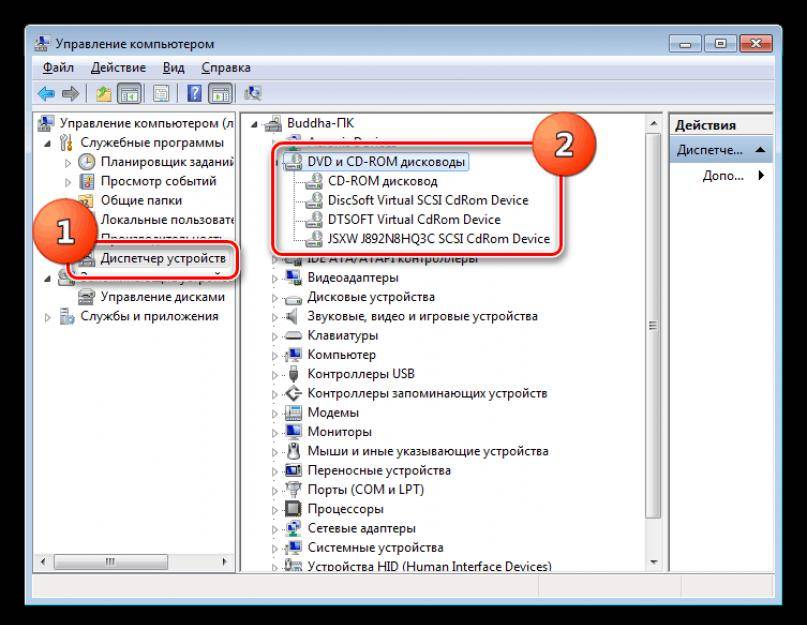 Мы не были уверены, была ли проблема связана с дисководом, типом диска или самим диском. Запуск Nero InfoTool сообщил нам: накопитель просто не поддерживает носители DL.
Мы не были уверены, была ли проблема связана с дисководом, типом диска или самим диском. Запуск Nero InfoTool сообщил нам: накопитель просто не поддерживает носители DL.
Nero InfoTool также пригодится, если вы хотите обновить микропрограмму на вашем накопителе. Некоторые оптические приводы не имеют указания производителя или модели на передней панели. Например, мы решили обновить прошивку DVD-ROM, чтобы посмотреть, добавит ли новая прошивка поддержку чтения для дисков DVD+R DL. Мы думали, что привод DVD-ROM без маркировки принадлежит модели Samsung. Когда мы запустили Nero InfoTool, он указал диск как XJ-HD166S, который является моделью Lite-On. Плохая идея — устанавливать обновление микропрограммы, предназначенное для одной модели накопителя, на другую модель, поэтому обычно нам приходилось открывать систему и извлекать накопитель, чтобы проверить его модель. Вместо этого мы запустили Nero InfoTool, чтобы выяснить это.
Мы посетили сайт Lite-On и загрузили самую последнюю прошивку для накопителя, которая была версией DS1E, на шесть версий позже установленной прошивки DS18. Мы запустили исполняемый файл обновления прошивки и перезагрузили систему. Когда мы снова запустили Nero InfoTool, мы были рады увидеть изменение, показанное в Рисунок 8-11 . Да, с обновлением прошивки этот дисковод теперь читает диски DVD+R DL (хотя по-прежнему не диски DVD-R DL).
Мы запустили исполняемый файл обновления прошивки и перезагрузили систему. Когда мы снова запустили Nero InfoTool, мы были рады увидеть изменение, показанное в Рисунок 8-11 . Да, с обновлением прошивки этот дисковод теперь читает диски DVD+R DL (хотя по-прежнему не диски DVD-R DL).
Рисунок 8-11: Nero InfoTool показывает возможности новой прошивки
Если у вас возникли проблемы с чтением записанного диска, в первую очередь необходимо определить, вызвана ли проблема диском, DVD-приводом или проигрывателем. Большинство приложений для записи дисков имеют функцию проверки, но диск может успешно пройти проверку в приводе, в котором он был записан, и по-прежнему выдавать ошибки чтения в приводах DVD-ROM и проигрывателях.
Если вы используете высококачественные перезаписываемые диски в хорошем записывающем устройстве, проблема с диском возникает редко. Тем не менее, достаточно просто проверить качество диска, выполнив сканирование поверхности записанного диска.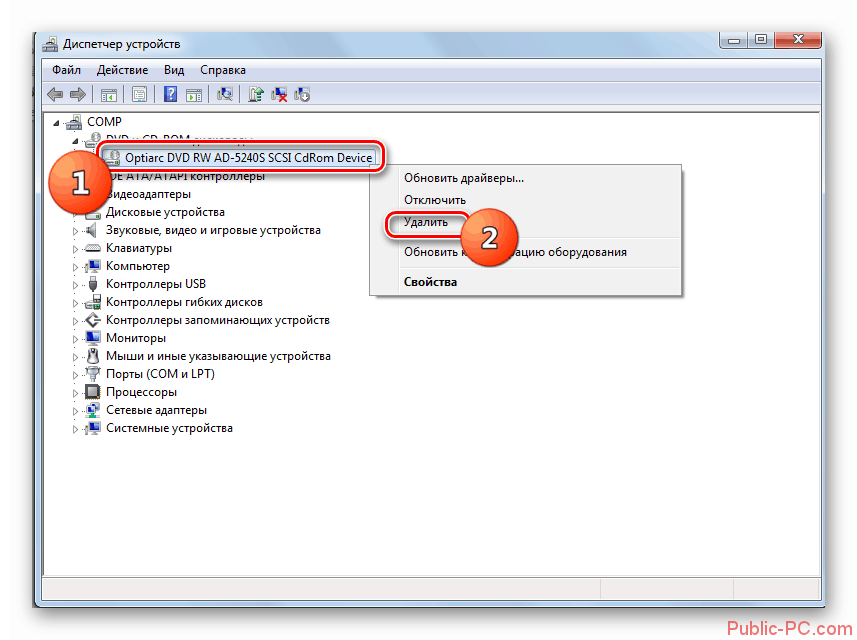 Если вы используете записывающее устройство Plextor, у вас будет PlexTools, который может предоставить больше информации о качестве диска, чем вы когда-либо хотели знать. Если вы используете записывающее устройство другой марки, загрузите бесплатную утилиту Nero CD-DVD Speed (http://www.cdspeed2000.com).
Если вы используете записывающее устройство Plextor, у вас будет PlexTools, который может предоставить больше информации о качестве диска, чем вы когда-либо хотели знать. Если вы используете записывающее устройство другой марки, загрузите бесплатную утилиту Nero CD-DVD Speed (http://www.cdspeed2000.com).
Для сканирования важно использовать высококачественный привод DVD-ROM, например производства Lite-On, Pioneer, NEC, Plextor или Samsung. Чтобы отсканировать сомнительный диск, вставьте его в дисковод DVD, запустите Nero CD-DVD Speed, перейдите на вкладку ScanDisc, а затем нажмите кнопку Start. Рисунок 8-12 показывает результаты сканирования «идеального» DVD. Если на диске есть поврежденные, но читаемые области, они будут отмечены желтым цветом. Нечитаемые области отмечены красным.
Рисунок 8-12: Nero CD-DVD Speed показывает идеальное сканирование диска
Мы берем слово «идеальный» в кавычки, потому что немногие записанные оптические диски действительно идеальны.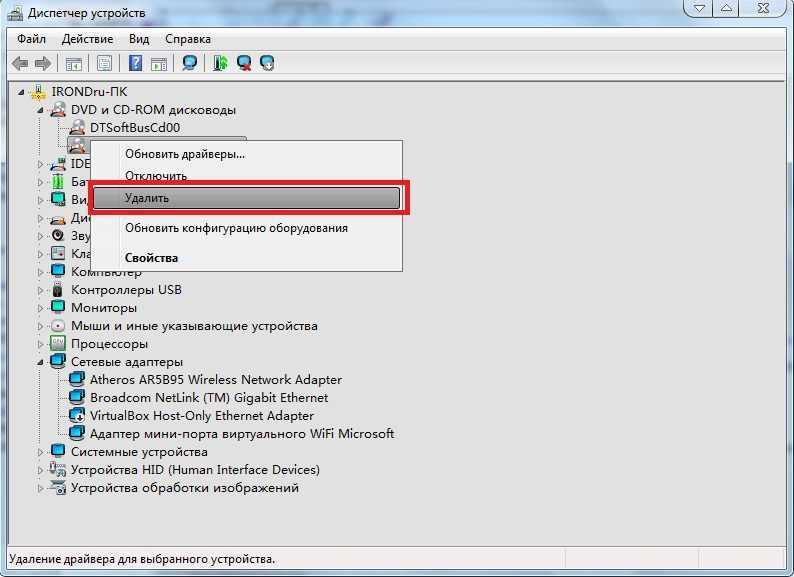 Запуск утилит, таких как PlexTools или Kprobe, практически на любом записанном диске обнаружит ошибки C1/C2 (CD) или ошибки PI/PO (DVD). Если диск прошел стандартное сканирование поверхности, эти ошибки, как правило, незначительны. Например, Рисунок 8-13 показывает результат сканирования того же диска, что и на предыдущем рисунке, но с опцией сканирования C1/C2 PI/PO. Несмотря на показанные ошибки, этот диск вполне пригоден для всех практических целей. Мы предлагаем вам ограничиться стандартными сканированиями, а технические детализированные сканирования оставить инженерам.
Запуск утилит, таких как PlexTools или Kprobe, практически на любом записанном диске обнаружит ошибки C1/C2 (CD) или ошибки PI/PO (DVD). Если диск прошел стандартное сканирование поверхности, эти ошибки, как правило, незначительны. Например, Рисунок 8-13 показывает результат сканирования того же диска, что и на предыдущем рисунке, но с опцией сканирования C1/C2 PI/PO. Несмотря на показанные ошибки, этот диск вполне пригоден для всех практических целей. Мы предлагаем вам ограничиться стандартными сканированиями, а технические детализированные сканирования оставить инженерам.
Рисунок 8-13: Nero CD-DVD Speed отображает ошибки при сканировании PI/PO
Нередко записанные DVD-диски, которые отлично читаются на одном приводе или проигрывателе, не читаются на другом приводе или проигрывателе, часто более старой модели. Иногда проблема заключается просто в возрасте накопителя или плеера. Старые считывающие головки могут плохо работать с некоторыми типами дисков, которые были представлены после того, как проигрыватель был создан, потому что новые диски имеют более низкую отражательную способность и контрастность, чем прессованные DVD-диски, для которых предназначен привод или проигрыватель. Например, большинство DVD-приводов и проигрывателей, выпущенных до середины 2004 года, не могут читать диски DVD+R DL, хотя иногда эту проблему можно решить, установив обновление микропрограммы. Точно так же многие DVD-плееры, выпущенные примерно до 2002 года, будут загружать диски DVD-R или DVD+R, но воспроизведение будет прерывистым и заполнено видео- и аудиоартефактами.
Например, большинство DVD-приводов и проигрывателей, выпущенных до середины 2004 года, не могут читать диски DVD+R DL, хотя иногда эту проблему можно решить, установив обновление микропрограммы. Точно так же многие DVD-плееры, выпущенные примерно до 2002 года, будут загружать диски DVD-R или DVD+R, но воспроизведение будет прерывистым и заполнено видео- и аудиоартефактами.
Полная ошибка чтения часто вызывается полем Тип книги . Это поле представляет собой полубайтовую (4-битную) строку в начале раздела информации о физическом формате блока управляющих данных, который существует на каждом DVD, отпечатанном или записанном. Поле Тип книги предназначено для однозначной идентификации типа диска, чтобы дисковод или проигрыватель знал, как лучше всего его воспроизводить. В Таблице 8-1 перечислены возможные значения для поля Тип книги.
Таблица 8-1: Значения поля Тип книги
Если устройство воспроизведения не распознает значение поля Тип книги либо потому, что дисковод или проигрыватель предшествует новому типу носителя, либо потому, что производитель намеренно не обеспечивает поддержку определенных типов носителей, происходит одно из двух:
- Воспроизведение устройство делает все возможное, чтобы воспроизвести диск.
 Эта попытка обычно хотя бы частично успешна, и это метод по умолчанию, используемый большинством современных и многих старых DVD-приводов и проигрывателей. Старые проигрыватели и приводы могут выдавать ошибки чтения и другие сбои при попытке чтения новых типов дисков, но, по крайней мере, они пытаются это сделать.
Эта попытка обычно хотя бы частично успешна, и это метод по умолчанию, используемый большинством современных и многих старых DVD-приводов и проигрывателей. Старые проигрыватели и приводы могут выдавать ошибки чтения и другие сбои при попытке чтения новых типов дисков, но, по крайней мере, они пытаются это сделать. - Воспроизводящее устройство отказывается от попытки чтения диска, даже если для этого нет технической причины. Некоторые производители DVD-приводов и проигрывателей отказываются поддерживать такие форматы, как DVD+R и DVD+RW, официально не признанные DVD Forum. Когда вставляется диск неподдерживаемого типа, эти приводы и проигрыватели просто извлекают его, не пытаясь прочитать.
В качестве обходного пути некоторые производители записывающих устройств DVD включили в свои микропрограммы функцию, называемую битовой настройкой совместимости. Привод, поддерживающий эту функцию, может записывать диски DVD+R, DVD+RW и DVD+RW DL с полем Тип книги, установленным на 0000.


 Также часто шпиндели разной емкости 25, 50 или 100 с одной и той же торговой маркой содержат диски, произведенные разными компаниями. В общем, лучшие диски производятся в Японии или Сингапуре, а худшие — в Тайване и Гонконге.
Также часто шпиндели разной емкости 25, 50 или 100 с одной и той же торговой маркой содержат диски, произведенные разными компаниями. В общем, лучшие диски производятся в Японии или Сингапуре, а худшие — в Тайване и Гонконге. Если это не решит проблему, возможно, сам диск неисправен. Если удерживаемый в заложниках диск представляет ценность, найдите небольшое отверстие для аварийного извлечения на передней панели дисковода. Вставьте скрепку в отверстие и сильно нажмите, чтобы освободить лоток дисковода. Если в дисководе нет отверстия для аварийного извлечения, лучше всего осторожно разобрать дисковод, чтобы извлечь диск.
Если это не решит проблему, возможно, сам диск неисправен. Если удерживаемый в заложниках диск представляет ценность, найдите небольшое отверстие для аварийного извлечения на передней панели дисковода. Вставьте скрепку в отверстие и сильно нажмите, чтобы освободить лоток дисковода. Если в дисководе нет отверстия для аварийного извлечения, лучше всего осторожно разобрать дисковод, чтобы извлечь диск. Старые драйверы ATA иногда путаются, если устройства SATA и PATA используются вместе. Этой проблеме особенно подвержены дистрибутивы Windows 2000 и Linux, в которых используется ядро более ранней версии, чем 2.6.11.
Старые драйверы ATA иногда путаются, если устройства SATA и PATA используются вместе. Этой проблеме особенно подвержены дистрибутивы Windows 2000 и Linux, в которых используется ядро более ранней версии, чем 2.6.11.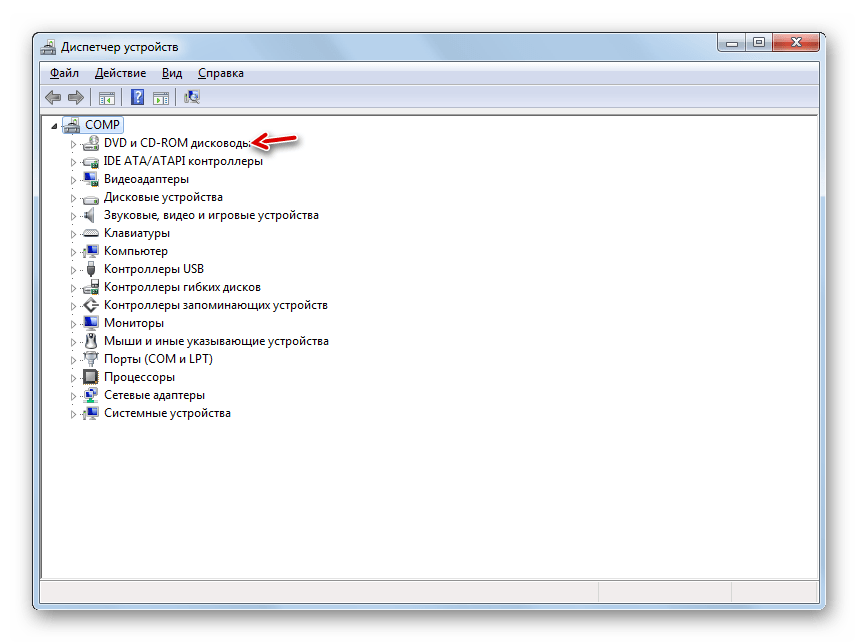
 Например, однажды мы обновили прошивку в устройстве для записи компакт-дисков, но обнаружили, что оно больше не будет записывать марку диска, которую мы успешно использовали до обновления прошивки. У нас был почти полный шпиндель из 100 дисков, которые теперь были бесполезны. К счастью, решение оказалось простым. Мы просто переустановили старую версию прошивки, и все нормализовалось.
Например, однажды мы обновили прошивку в устройстве для записи компакт-дисков, но обнаружили, что оно больше не будет записывать марку диска, которую мы успешно использовали до обновления прошивки. У нас был почти полный шпиндель из 100 дисков, которые теперь были бесполезны. К счастью, решение оказалось простым. Мы просто переустановили старую версию прошивки, и все нормализовалось. Эта попытка обычно хотя бы частично успешна, и это метод по умолчанию, используемый большинством современных и многих старых DVD-приводов и проигрывателей. Старые проигрыватели и приводы могут выдавать ошибки чтения и другие сбои при попытке чтения новых типов дисков, но, по крайней мере, они пытаются это сделать.
Эта попытка обычно хотя бы частично успешна, и это метод по умолчанию, используемый большинством современных и многих старых DVD-приводов и проигрывателей. Старые проигрыватели и приводы могут выдавать ошибки чтения и другие сбои при попытке чтения новых типов дисков, но, по крайней мере, они пытаются это сделать.
Ваш комментарий будет первым